查看墨水狀態
解決方法
- 本機具有墨水量偵測器以偵測剩餘墨水量。本機將安裝新的 FINE 墨盒時的狀態認定為滿墨水量狀態,然後開始偵測剩餘墨水量。如果安裝使用過的 FINE 墨盒,指示的墨水量可能不正確。在此情況下,請將墨水量資訊僅作為參考。
- 當出現剩餘墨水警告或錯誤時,LED (發光二極管) 上會顯示錯誤代碼提醒您發生錯誤。檢查錯誤代碼並採取適當措施。
-> [ LED 上顯示的錯誤代碼 ]
請確認 LED 在影印待命模式。可以透過彩色墨水指示燈和黑色墨水指示燈確認墨水狀態。
* 出於解釋目的,以下圖示中的操作面板上的所有指示燈均亮起。
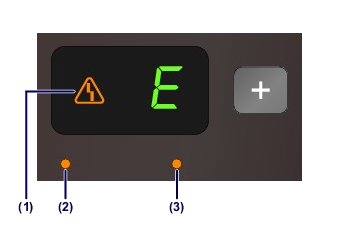
(1) 警告指示燈
(2) 彩色墨水指示燈
(3) 黑色墨水指示燈
- 彩色墨水指示燈或黑色墨水指示燈亮起
墨水量低。準備新墨盒。
- 彩色墨水指示燈或黑色墨水指示燈閃爍,警告指示燈亮起
出現錯誤。
-> [ LED 上顯示的錯誤代碼 ]
* 發生某些類型的錯誤時,警告指示燈可能不會亮起。
REFERENCE
亦可在電腦螢幕上查看墨水狀態。
-> 請參閱此網頁中的 [ Canon IJ 狀態監視器 (Windows)]。
-> 請參閱此網頁中的 [檢查當前墨水量 (Macintosh)]。
* 如果您使用的是 XPS 印表機驅動程式,閱讀此資訊時請將「Canon IJ 狀態監視器」替換為「Canon IJ XPS 狀態監視器」。
Canon IJ 狀態監視器是一款應用程式軟體,可以顯示印表機狀態及列印進度。可以透過圖形、圖示及訊息了解印表機的狀態。
- 啟動 Canon IJ 狀態監視器
資料傳送至印表機後,Canon IJ 狀態監視器自動啟動。啟動後,Canon IJ 狀態監視器在工作列上顯示為按鈕。

按一下顯示在工作列中的狀態監視器按鈕。出現 Canon IJ 狀態監視器。

REFERENCE
- 要在本機未列印時開啟 Canon IJ 狀態監視器,請開啟印表機驅動程式設定視窗,然後按一下「維護」標籤上的「查看印表機狀態...」。
- 因使用本機時所在國家或地區而異,Canon IJ 狀態監視器上顯示的資訊可能會有所不同。
- 如果接收到有關剩餘墨水量的訊息,墨水圖示上方會出現一個標記。
例如:

墨水量低。準備新墨盒。
- 出現錯誤時
如果出現錯誤 (例如,如果印表機缺紙或墨水量低),Canon IJ 狀態監視器會自動顯示。
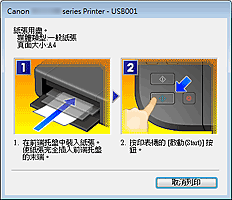
在這種情況下,請按所述方法採取適當措施。
可以檢查剩餘墨水量及所用機型的 FINE 墨盒類型。
1. 從 Canon IJ Printer Utility 彈出的功能表中選擇「墨水量資訊 (Ink Level Information)」。
顯示有關墨水類型及其狀態的圖示。
如果出現有關剩餘墨水量的警告或錯誤,印表機驅動程式將顯示圖示進行提示。
在這種情況下,請按照螢幕上的指示採取適當措施。
2. 如果需要,按一下「墨水詳情 (Ink Details)」。
可以查看墨水的相關資訊。
REFERENCE
- 按一下
 可查看本機所用的 FINE 墨盒。
可查看本機所用的 FINE 墨盒。 - 按一下「更新 (Update)」可顯示當前剩餘墨水量。
- 如果接收到有關剩餘墨水量的訊息,墨水圖示上方會出現一個標記。
例如:

墨水量低。準備新墨盒。








